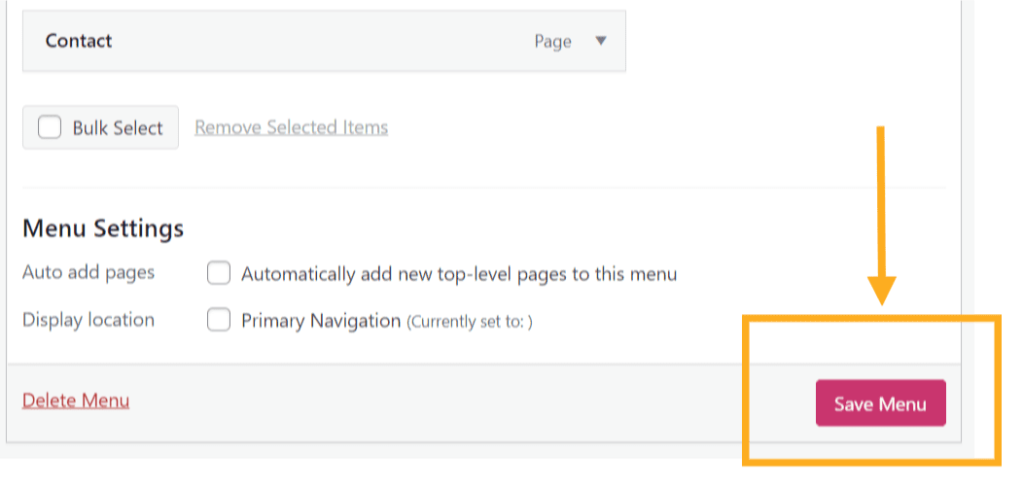Como blogueiro, é comum incluir categorias em seu menu para que os leitores possam ver os posts de um tópico específico em seu blog. Este guia vai mostrar como fazer isso.
Primeiro, você precisa ter publicado pelo menos um post do blog e atribuído uma categoria a ele. Para atribuir uma categoria a um post, siga estas etapas:
- Clique em Posts no painel do WordPress.com.
- Clique em Adicionar novo post para criar um novo post, ou escolha um que já exista para editar.
- Nas Configurações do post, à direita, amplie a opção Categorias.
- Marque a caixa ao lado de uma categoria para atribui-la ao post. Se você ainda não tiver uma categoria, clique em Adicionar nova categoria para criar a primeira.
- Clique em Atualizar depois de terminar para salvar as alterações.
Saiba mais sobre as categorias.
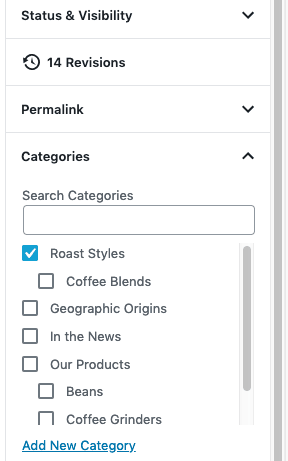
Adicione uma categoria ao seu menu para que os visitantes naveguem com facilidade para categorias específicas de posts no seu site. Nesta seção, você aprenderá a adicionar as categorias que criou ao menu.
📌
Para determinar qual seção deste guia seguir, visite seu painel e verifique em Aparência no lado esquerdo. Se você vir Editor, use a seção Editor de sites deste guia. Caso contrário, use as instruções do Painel WP Admin ou do Personalizador.
Selecione a guia apropriada de acordo com o design da sua interface:
No Editor de sites, seu menu é criado no bloco de navegação. Siga estas etapas para adicionar um item do menu de categorias:
- Acesse o painel.
- Acesse Aparência → Editor.
- Selecione o modelo ou a parte do modelo que você quer editar, ou clique na visualização para abrir o Editor de sites.
- Abra a Visualização em lista na parte superior esquerda da tela (é o ícone que se parece com três linhas horizontais, uma acima da outra).
- Selecione o bloco de navegação, que pode estar dentro de outros blocos, como cabeçalho, grupo e linha.
- Clique no ícone de inserção de bloco (+), que agora aparece no bloco de navegação.
- Pesquise o nome da categoria e a escolha na lista. O rótulo categoria aparece ao lado do nome da categoria no resultado da pesquisa.
- Depois de adicionar uma categoria ao menu, você pode:
- Clicar no texto para personalizá-lo, se necessário.
- Reordenar os itens do menu, criar menus suspensos e fazer muito mais coisas com o bloco de navegação.
- Clique no botão Salvar para salvar suas alterações.
Quando os visitantes clicarem na categoria no menu, eles serão direcionados para uma página que mostra somente os posts dessa categoria.
Tutorial em vídeo